提要
当我们从联通获取动态公网IP后,我们想从其他地方来访问内网的服务和远程桌面,那我们该怎么做?
学习
准备
打电话给联通告知宽带账号后,会分配一个动态公网IP
HGU下接PC的连接方式,从外网远程登录内网的一台PC的远程桌面
HGU(192.168.1.1)——PC(192.168.1.200)
电脑直连HGU
登录HGU WEB页面 192.168.1.1
输入用户名和密码
应用 -> 高级NAT配置 -> 虚拟主机配置 -> 新建
WAN口名称,选择“2_INTERNET_R_VID_3961”,协议选择TCP,外部开始端口填写3389,外部结束端口都填写3389,内部开始端口填写3389、内部主机填写内网这台PC的IP地址,建议这台PC配置静态IP,比如192.168.1.200,然后点击“应用”按钮。
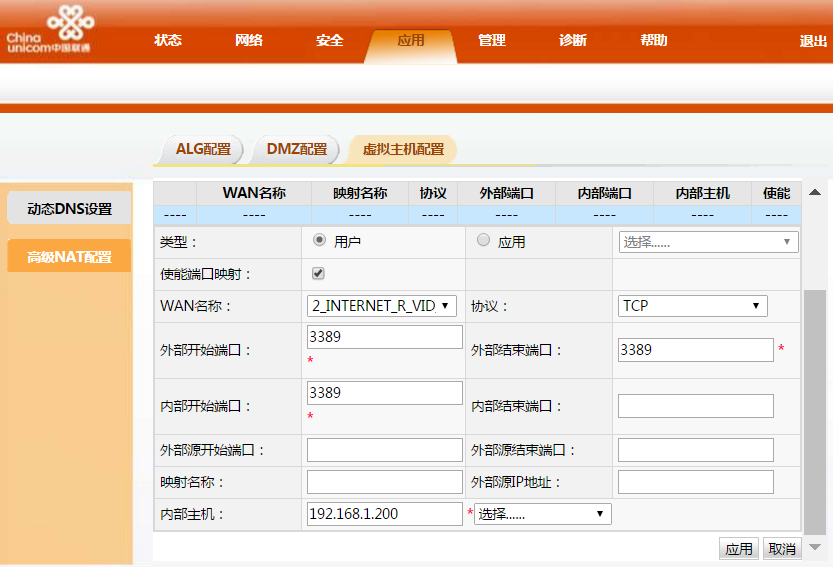
我的电脑->右键属性->远程设置->远程桌面->仅允许运行使用网络级别身份验证的远程桌面
外部端口:外网访问 WAN口IP的端口 HTTP://WAN口IP:3389
内部端口:对应内网服务端口 3389
HGU下接路由器,路由器再接PC的连接方式,从外网远程登录内网的一台PC的远程桌面
HGU(192.168.1.1) -> 路由器WAN口(192.168.1.200) -> 路由器LAN口(192.168.0.1) -> PC(192.168.0.200)
- HGU 连接 路由器
- 路由器 连接 电脑
- 登录HGU WEB页面 192.168.1.1
- 输入用户名和密码
- 应用 -> 高级NAT配置 -> 虚拟主机配置 -> 新建
- 配置路由器
上网设置
shWAN口连接类型:固定IP地址 IP地址:192.168.1.200 子网掩码:255.255.255.0 网关:192.168.1.1 首选DNS服务器:192.168.1.1 然后点击“保存”按钮LAN口设置
如果路由器支持智能识别,以保证路由器和 HGU 的网段(192.168.1.1)不重复,则无需设置,如果不支持则需要手动更改路由器的网段:比如192.168.0.1sh# 每个品牌路由器设置都不同大部分设置都是通过手动改IP LAN口IP设置: 手动 IP地址:192.168.0.1 子网掩码: 255.255.255.0应用管理->已安装应用->虚拟服务器
来配置路由器的端口映射,外部端口:3389,内部端口:3389,IP 地址:192.168.0.200,协议类型:ALL,然后点击“保存”按钮。
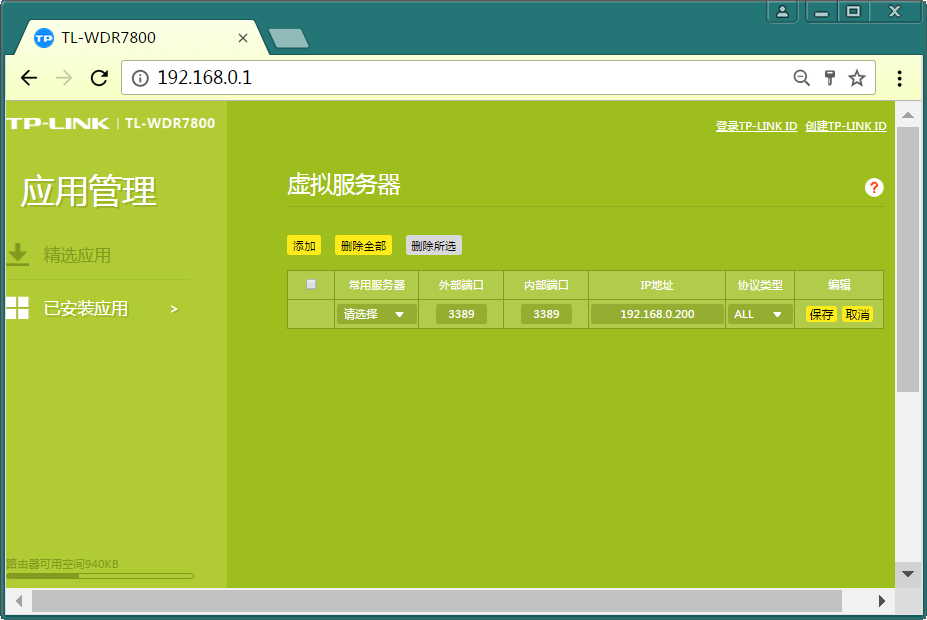
使用 Everything 访问内网机器
- 打开 HGU -> 新建虚拟服务配置 -> 设置端口:7900
- 打开内网的 Everything -> Options -> HTTP Server -> Listen on port: 7900 一致
- 在外网下访问你的 公网IP:7900
使用 frp 访问内网 Web 服务
打开 HGU -> 新建虚拟服务配置 -> 设置端口:7000
打开 HGU -> 新建虚拟服务配置 -> 设置端口:7210
在
内网主机打开 frps.inish[common] bind_port = 7000 vhost_http_port = 7210 token = 20200826164426*-/在
外网主机打开 frpc.inish[common] server_addr = WAN口IP server_port = 7000 token = 20200826164426*-/ admin_addr = 127.0.0.1 admin_port = 7400 admin_user = admin admin_pwd = admin [web] type = http local_ip = 127.0.0.1 local_port = 7210 custom_domains = WAN口IP启动 frps 服务器
shfrps.exe -c frps.ini启动 frpc 客户端
shfrpc.exe -c frpc.ini内网主机Run flask web http://127.0.0.1:7210/pythonfrom app import Main app = Main() if __name__ == "__main__": app.run(host="0.0.0.0", port=7210)打开
外网主机浏览器 访问 frp 控制台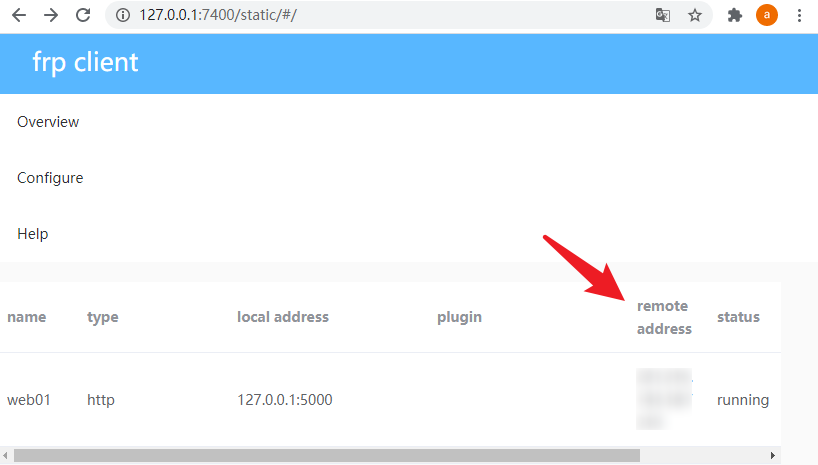
访问Web地址 WAN口IP:5000
动态公网IP(家庭)访问公司电脑
直接从家庭分配的动态公网IP来访问公司电脑
打开 HGU -> 新建虚拟服务配置 -> 设置端口:7000
打开 HGU -> 新建虚拟服务配置 -> 设置端口:7210
打开 HGU -> 新建虚拟服务配置 -> 设置端口:7211
在
内网主机打开 frps.inish[common] bind_port = 7000 vhost_http_port = 7210 token = 20200826164426*-/在
外网主机打开 frpc.inish[common] server_addr = WAN口IP server_port = 7000 token = 20200826164426*-/ admin_addr = 127.0.0.1 admin_port = 7400 admin_user = admin admin_pwd = admin [web] type = http local_ip = 127.0.0.1 local_port = 7210 custom_domains = WAN口IP [rdp] type = tcp local_ip = 0.0.0.0 local_port = 3389 remote_port = 7211启动 frps 服务器
shfrps.exe -c frps.ini启动 frpc 客户端
shfrpc.exe -c frpc.ini公司电脑开启远程设置
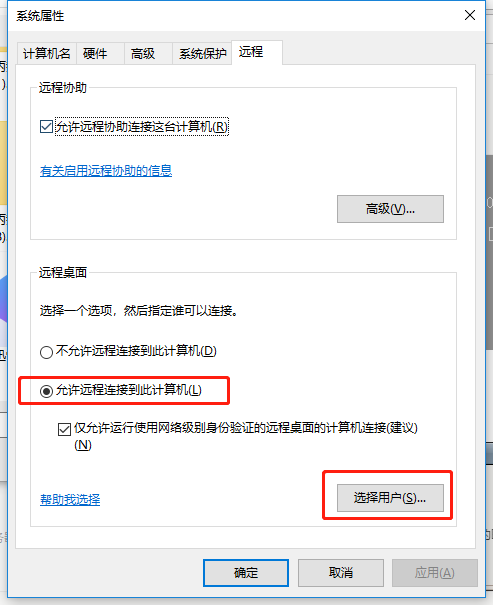 添加用户账号
添加用户账号家庭开启远程桌面 Win+R -> cmd -> mstsc -> WAN口IP:7211 -> 输入用户名和密码